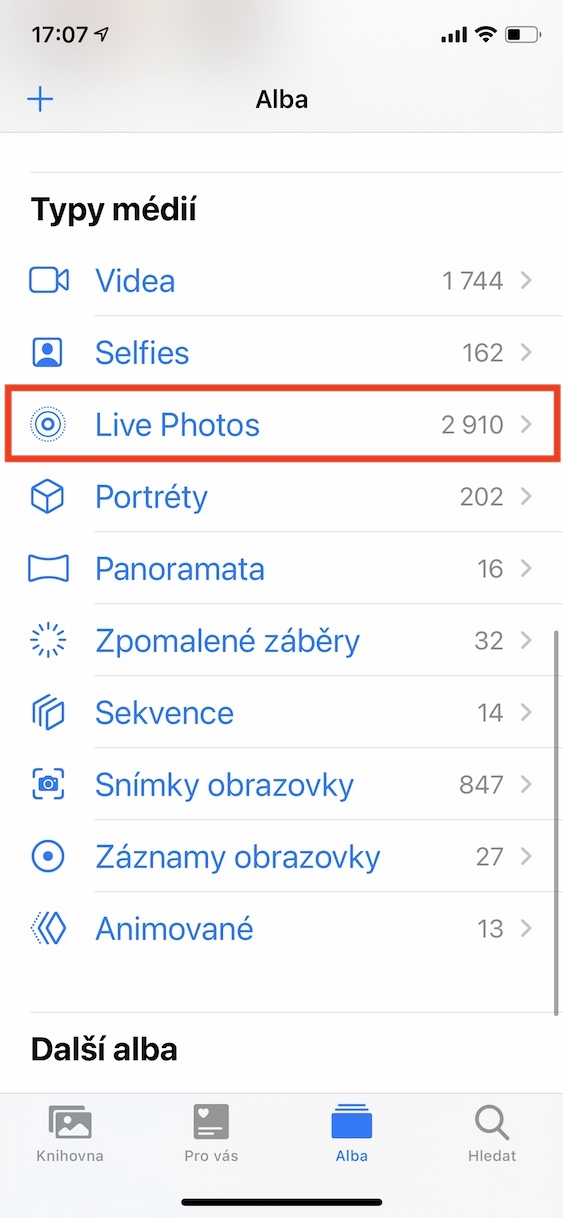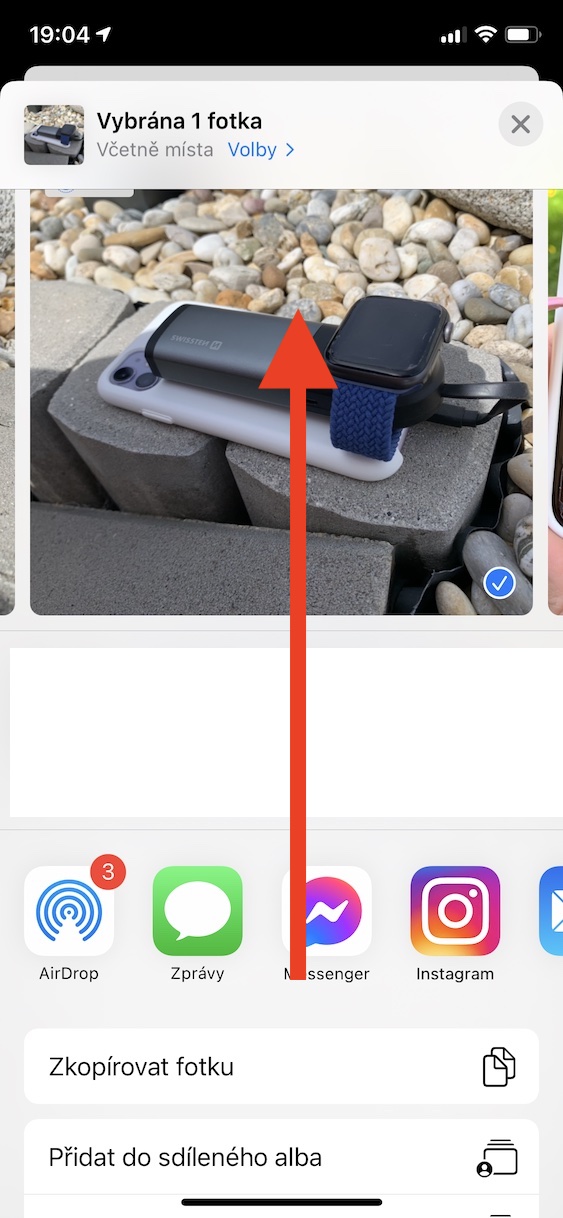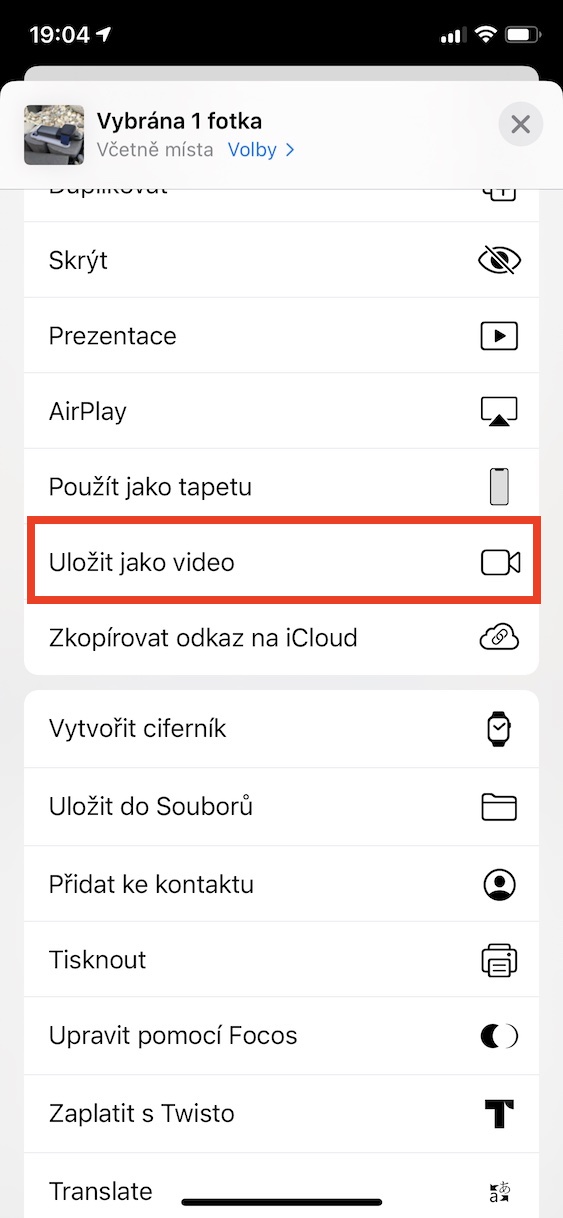Ang Live Photos ay kasama namin mula noong dumating ang iPhone 6s, o sa halip mula noong 2015. Simula noon, ganap na lahat ng Apple phone ay mayroong Live Photos function. Ito ay mga espesyal na larawan, salamat sa kung saan mas maaalala mo ang mga indibidwal na naitala na sandali. Sa sandaling pinindot mo ang shutter nang aktibo ang Live Photos function, isang maikling video ang ise-save sa larawan, na nilikha mula sa mga sandali bago at pagkatapos mong pindutin ang shutter. Maaari mong i-play muli ang recording na ito sa pamamagitan lamang ng pagbubukas ng Live na Larawan sa Photos app at pagkatapos ay hawakan ang iyong daliri dito. Kung gusto mong magbahagi ng Live na Larawan sa labas ng Apple ecosystem, hindi mo ito magagawa sa klasikal na paraan - sa halip na ang pag-record, ang mismong larawan lang ang ipapadala.
Maaaring ito ay interesado ka

Paano I-export ang Live na Larawan bilang Video sa iPhone
Kung gusto mong magbahagi ng Live na Larawan sa labas ng isang Apple device, mayroon kang ilang mga opsyon. Maaaring i-export ang Live na Larawan bilang GIF o bilang isang video. Ang magandang balita ay na sa parehong mga kaso, maaari kang makayanan gamit ang native na Photos app at hindi mo kailangang mag-download ng anumang mga third-party na app. Kaya kung gusto mong mag-export ng Live na Larawan bilang isang video, halimbawa para sa mga layunin ng pagbabahagi, hindi ito mahirap. Ituloy lang ang sumusunod:
- Una, kailangan mong lumipat sa native na app Mga larawan.
- Maghanap ng dito i-click ang Live na Larawan, na gusto mong i-export.
- Maaari mong opsyonal na tingnan ang lahat ng Live na Larawan nang magkasama sa kategoryang Uri ng Media sa Mga Album.
- Kapag nabuksan mo na ang Live Photo, mag-tap sa kaliwang ibaba icon ng pagbabahagi.
- Magbubukas ito sa ibaba ng display share panel, WHO mag-swipe pataas.
- Sa wakas, kailangan mo lang hanapin at i-click ang kahon dito I-save bilang video.
Gamit ang pamamaraan sa itaas, maaari kang lumikha ng isang klasikong video mula sa isang Live na Larawan, na maaari mong ibahagi saanman mo gusto sa karaniwang paraan. Pumunta lang sa Mga Larawan, buksan ang video, pagkatapos ay i-tap ang icon ng pagbabahagi sa kaliwang ibaba. Kung hindi mo gusto ang Live Photos, siyempre maaari mong i-deactivate ang mga ito. I-tap lang ang icon ng Live na Larawan sa itaas ng Camera app para i-off ang feature. Ang ilang mga gumagamit ay hindi pinagana ang Live na Larawan upang makatipid ng espasyo sa imbakan, bukod sa iba pang mga bagay. Siyempre, ang ilang segundong video na nilikha kapag kumukuha ng Live na Larawan ay dapat na i-save sa isang lugar, at kung mayroon kang mas lumang iPhone na may maliit na espasyo sa imbakan, malamang na nakikitungo ka sa bawat libreng megabyte.